如何使用blender随机着色功能提升物体颜值
来源:网络收集 点击: 时间:2024-02-19【导读】:
我们在设计一些3D效果图时,有时一个文件里面有很多物体,blender默认颜色是白色的(如下图左边圆球),所以看上去颜色很单一,给人感觉物体外观颜值不高不好看,今天给大家分享一种快速随机着色的功能,不管多少个物体,用它都能快速变成不同颜色的彩色(如下图右边圆球)工具/原料moreblender 2.9方法/步骤1/9分步阅读 2/9
2/9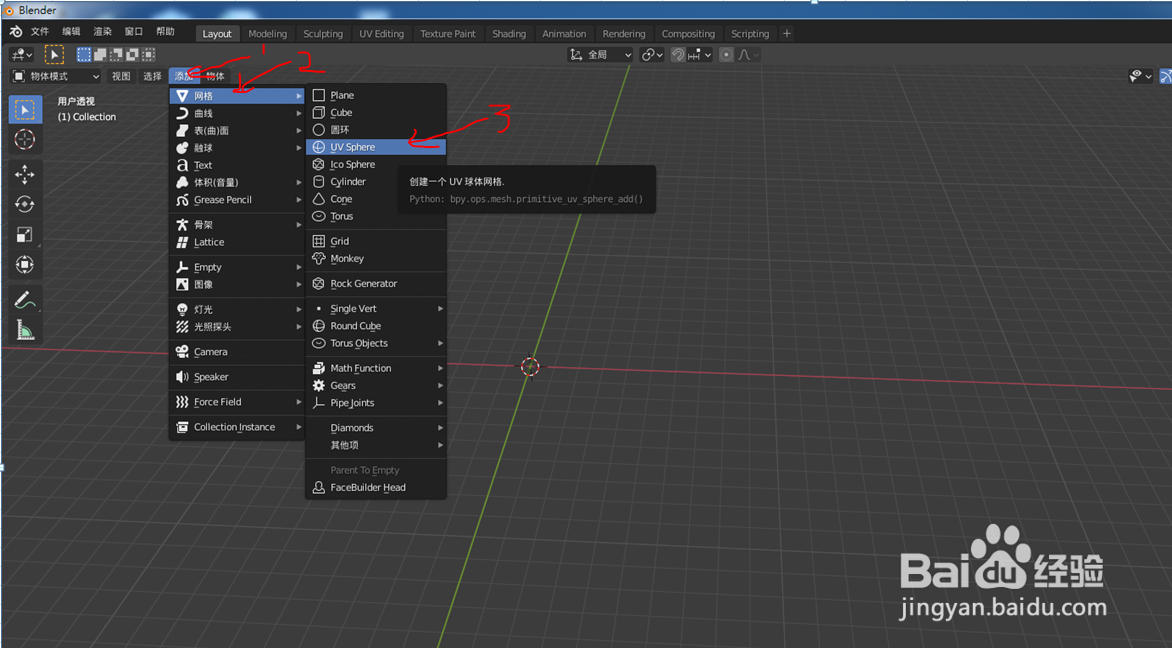 3/9
3/9 4/9
4/9 5/9
5/9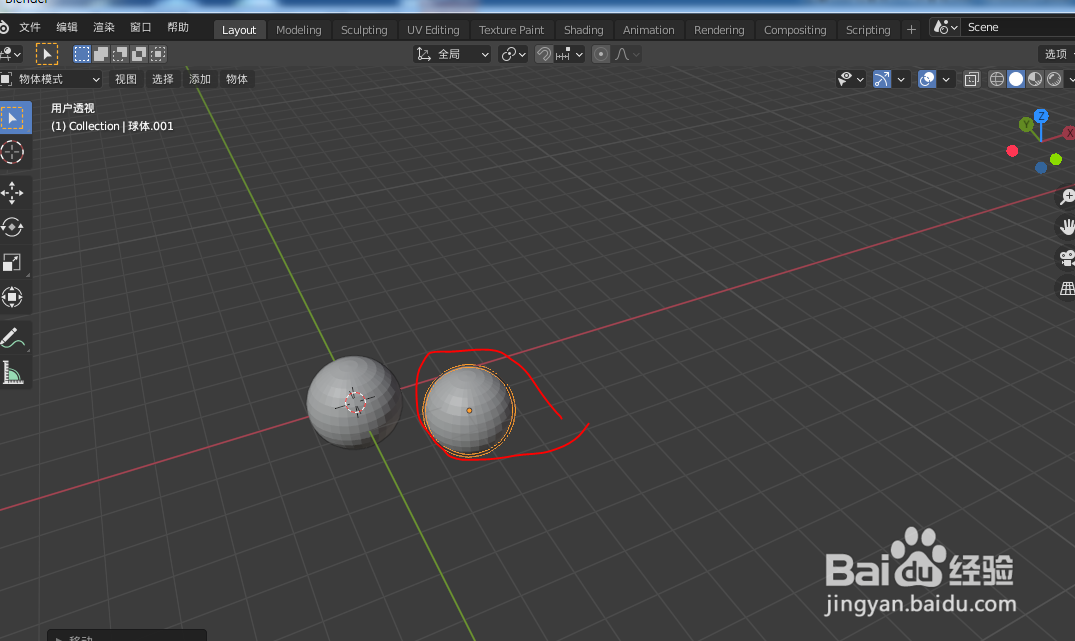 6/9
6/9 7/9
7/9 8/9
8/9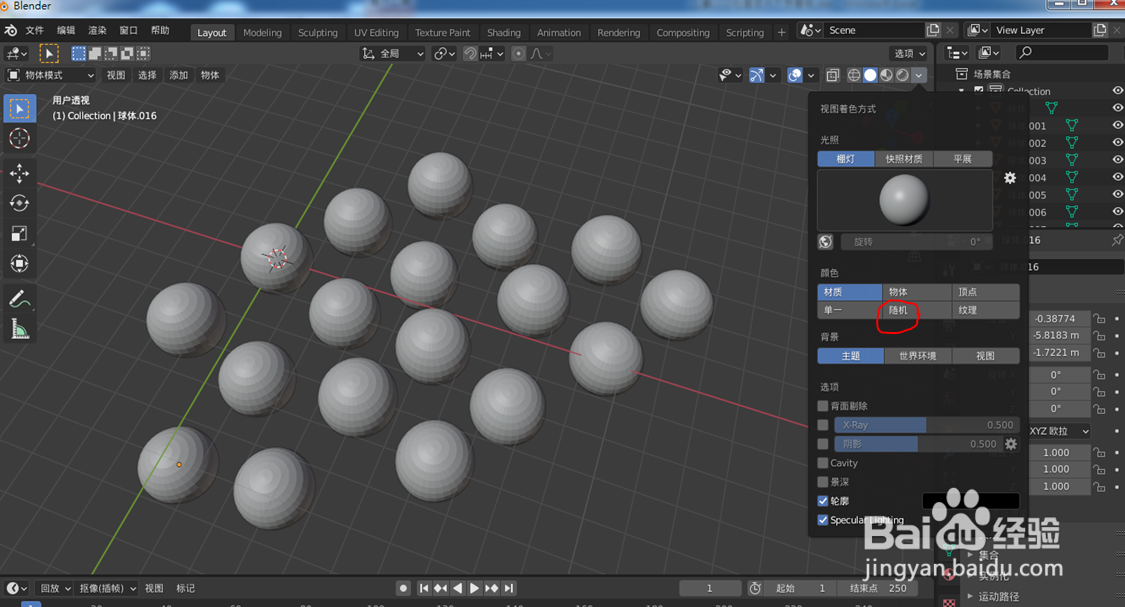 9/9
9/9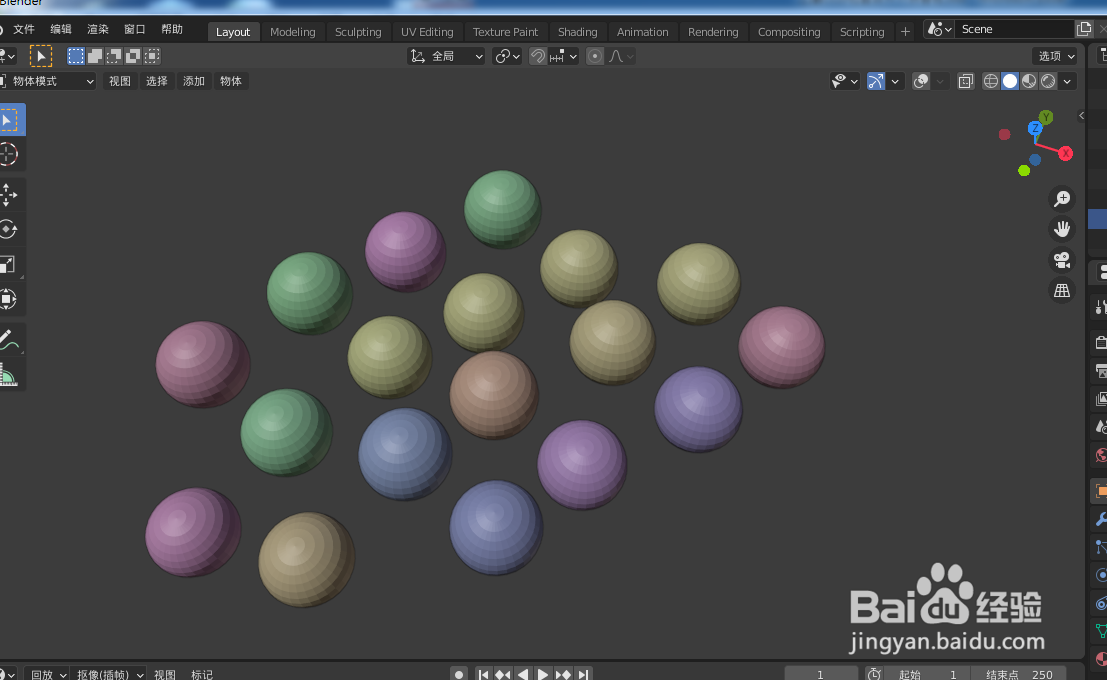 注意事项
注意事项
打开blender软件,如下图
 2/9
2/9点击添加--》网格--》UV Sphere,如下图
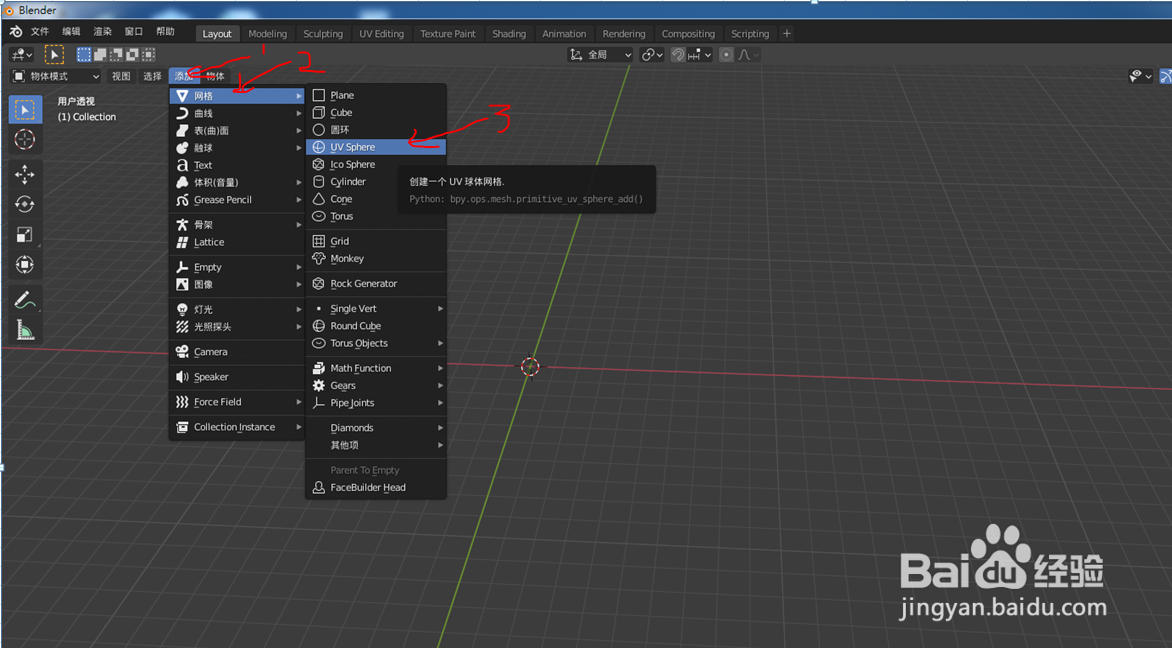 3/9
3/9一个球体就创建好了,如下图
 4/9
4/9选中球体,如下图
 5/9
5/9按Shift+D 复制一个并移动到合适位置,如下图
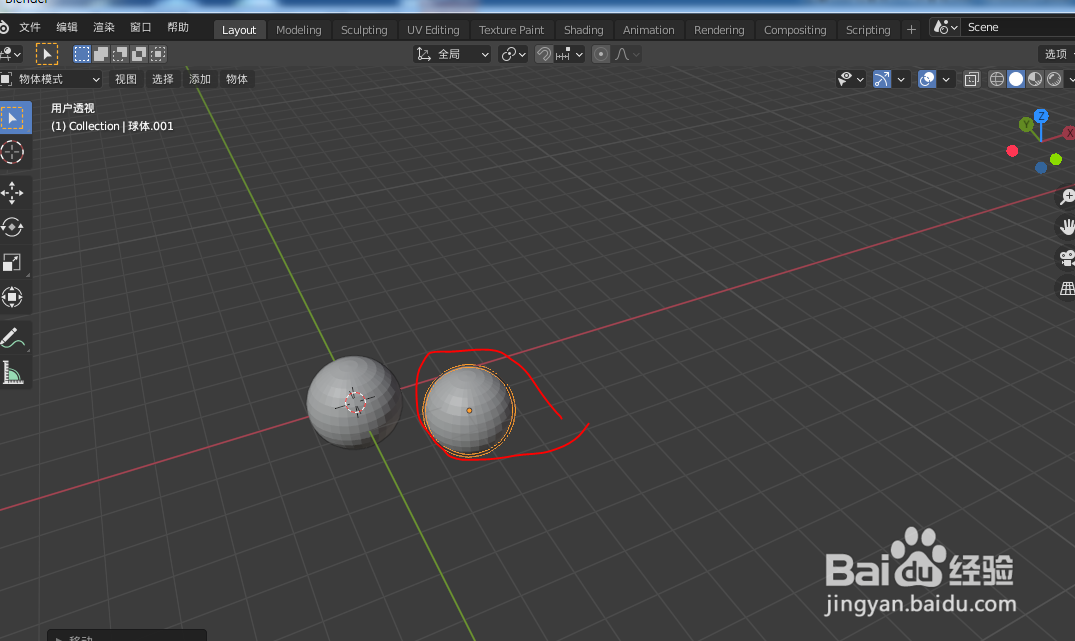 6/9
6/9重复第5步方法,复制想要数据的球体,这样这个文件就有很多物体了,都是白色的,如下图
 7/9
7/9接下来就要开始准备着色了,点击下图红圈内V形图标,如下图
 8/9
8/9点击随机,如下图
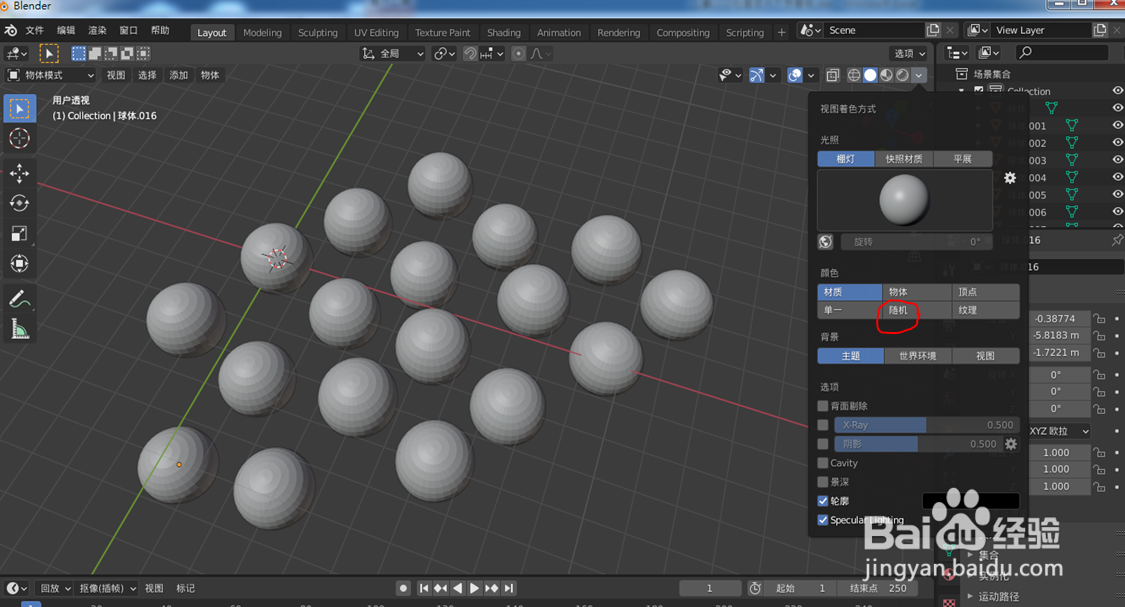 9/9
9/9所有圆球外观颜色都变成了彩色,看上去每个球的颜色都不一样,效果就完成了,如下图
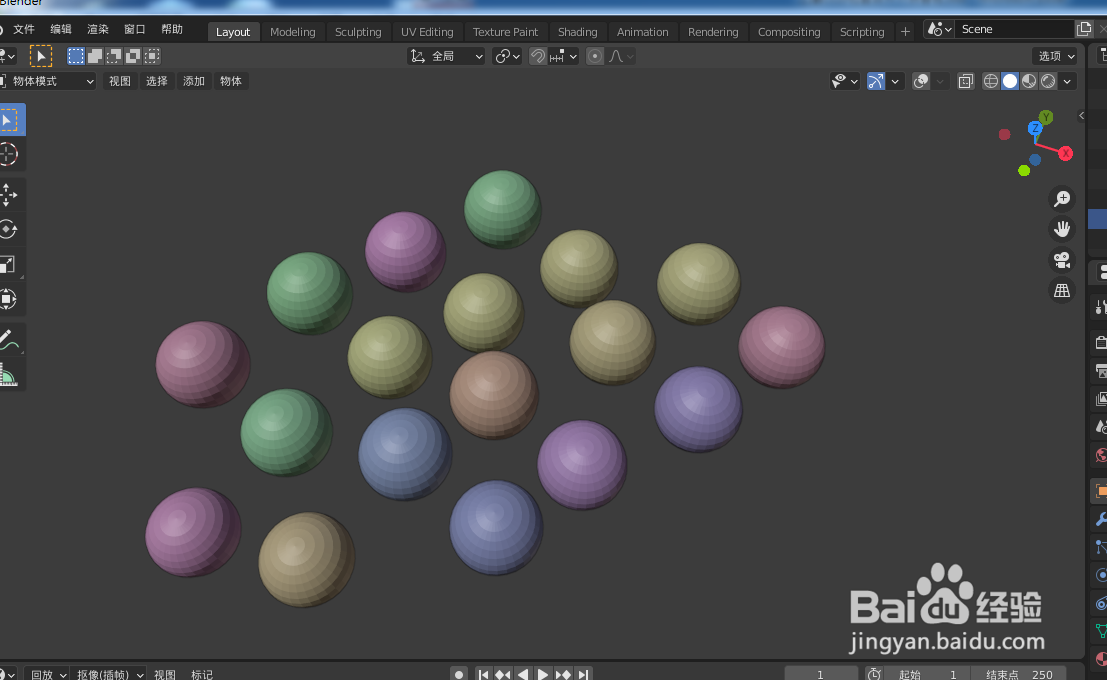 注意事项
注意事项变成随机色都都是彩色,如果想变回白色,回到第7步再点击材质即可
BLENDER版权声明:
1、本文系转载,版权归原作者所有,旨在传递信息,不代表看本站的观点和立场。
2、本站仅提供信息发布平台,不承担相关法律责任。
3、若侵犯您的版权或隐私,请联系本站管理员删除。
4、文章链接:http://www.ff371.cn/art_73761.html
上一篇:如何删除您的Apple ID
下一篇:旋转玫瑰花 折纸 详细步骤教程
 订阅
订阅